当サイトで激推ししているガレリアDTの実機レビューです。
ゲーム用途にピッタリな性能とコスパの高さから、初めてゲーミングPCを買う人だけでなく、低スペックPCから乗り換える人にもオススメです。
この記事の目次
ガレリアDTのスペック

| CPU | Core i5-8500 |
|---|---|
| グラボ | GeForce GTX1060 6GB |
| ストレージ(容量) | 240GB SSD 1TB HDD |
| メモリ | 8GB |
ガレリアDTの付属品

PC本体とは別の付属品からチェックします。
付属品はPC本体の電源ケーブルとマウス、キーボードの3種。それと取扱説明書も付属しています。

キーボードはメンブレン式のゲーミングキーボードです。
LoLやDotA2でよく使われるQWERや、FPSで使うWASDなどのキーの同時入力に対応しています。
メンブレンといえばキータッチが重くて使いづらいイメージがあったのですが、ゲーミングキーボードと名乗っているだけあって、メカニカルキーボードのようなタッチ感があり、思ったより良いです。

マウスはサイドボタンが2つある一般的な形のマウスです。

僕が普段使っているSteelSeriesのRival310と比較しました。サイズは一回り小さいです。
比較的手が大きい僕からすると少し握りづらく感じました。ただ無料でついてくるモノとしては悪くない印象です。
デバイス類が一切揃っていない初心者であればまぁまぁ使えると思いますが、本格的にゲームを遊ぶ場合は別途ゲーミングデバイスを購入することをおすすめします。
ガレリアDTの外観

ここからは外観や内部を見ていきます。
外観(ケース)に関してはガレリアのミニタワーで統一されているので、他のモデルとほぼ同じです。

最近は価格を抑えるためにDVDドライブが付属していないモデルが多い中、ドスパラはどのモデルにもDVDドライブが付属しています。

フロントパネルは左からUSB3.0、SDカードスロット、マイクの入力、イヤホンの出力、リセット(再起動)ボタン、電源ボタンと並んでいます。
最低限必要になる機能はフロント側に揃っています。特にSDカードスロットは重宝しますね。

サイドパネルにはファンが2基取り付けられるようになっています。ここのファンはさほど重要なものではないので、カスタマイズや自分で増設する必要は特にありません。
サイズ感をモンスターと比較しました。ガレリアDTはパッと見た感じ『小さいな~!』という印象を受けます。


僕が使っている自作のメインPCと並べてみました。
デスクの上に置いても気にならないサイズなので、広いスペースが取れない環境の人でも安心して使えると思います。

リア(背面)は真っ黒に統一されていてカッコイイです。
僕が以前ドスパラでミドルタワーのPCを購入した時は電源が白かったり、リア全体が灰色だったりしてちょっとダサかったのですが、改善されていました。

バックパネルはマザーボードの種類によって、配置やコネクタの種類が変わります。
とはいえ大きく変化することはありません。USBが4つ(3.0×2、2.0×2)、LANポートとオーディオの入出力となっています。
カバーが付いているところは、マザーボードとモニターを繋ぐコネクタ(DVI-DとD-Sub)です。
グラフィックボードが搭載されていない場合はここにモニターのケーブルを繋ぐのですが、ガレリアDTはグラボが搭載されているので使用しません。

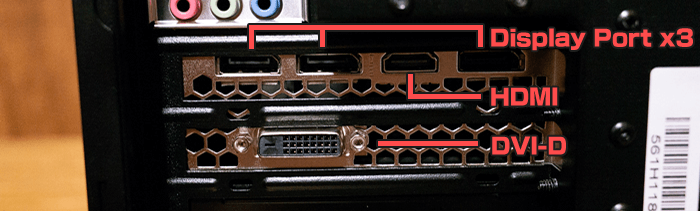
グラボ側の端子はDisplay Port×3、HDMI×1、DVI-D×1です。
最近はDisplay Portが主流になっていますね。古いモニターだとDisplay Port用の端子がないこともあるので、そういう時はDVI-DやHDMIを使いましょう。
マルチモニターももちろん可能です。デュアルディスプレイやトリプルディスプレイもできます。
ガレリアDTの内部をチェック

サイドパネルを開けて中身をチェックしていきます。

グラフィックボードはGTX 1060 6GBです。
このケースは下部のスペースが広くなっているので、大きなグラボも搭載可能です。万が一性能に不満が出てきた時も安心ですね。

CPUクーラーはリテールクーラーっぽい見た目をしていますが、DEEP COOLのファンがついています。
リテールクーラー(純正品)よりは冷えますが、ほぼほぼ変わりません。

メモリは4GBが2枚搭載されています。
ここでひとつ注意なのが、ガレリアDTに使われているマザーボードはメモリが2枚しか搭載できないということです。
メモリが4枚まで搭載できるマザーボードであれば、あとから8GBのメモリを買い足せば最初の8GB+8GBで16GBにできます。
しかし、ガレリアDTに使われているマザーボードは2枚までしか搭載できないので、あとからメモリを増やして16GBにする場合、16GBのメモリを買い足さなければなりません。
それだと最初のメモリが無駄になってしまうので、ガレリアDTを購入する際は、メモリが16GBになっているモデルを選択することをおすすめします。

グラボは補助電源が必要です。6pinがひとつ。

6pin+2pinのケーブルが2つあるので、GTX 1080などの8pin補助電源が必要なハイエンドグラボに交換することも可能です。

ストレージはHDDが1基、SSDが1基の構成です。
SSD専用のベイ(格納庫)は無いので、青いマウンタを使って取り付けられています。

SSDやHDDを増やしたい場合は、SSDの下にある空きスペースを使うことになります。

また、DVDドライブが取り付けられている下の部分もスペースがあいているので、ここにもHDDやSSDを取り付けることが可能です。

M.2スロットもひとつあります。ここにはM.2 SSDという、特殊なSSDを取り付けることができます。
普通のHDDやSSDよりも高速なデータのやりとりができます。

電源はDELTA製です。
DELTAの電源は可もなく不可もなくという感じの、とにかく普通の電源ですね。壊れやすいとか粗悪だという話を聞いたことはありません。普通に使える電源です。
電源に関しても他のパーツと同じようにカスタマイズできるので、人気メーカーのSeasonicやオウルテックに変えることも可能です。
性能・ベンチマークスコア
| ドラゴンクエストX | |||
|---|---|---|---|
 |
最高品質 (1920×1080) |
19599 | すごく快適 |
| FINAL FANTASY XIV:紅蓮のリベレーター | |||
 |
最高品質 (1920×1080) |
11638 | 非常に快適 |
かなり良いスコアが出ています。フルHD(1920×1080)で動かすのは余裕という結果に。
FF14でこれだけのスコアが出ていれば、他のゲームは最高画質でも快適に動かせます。
| Fire Strike | ||
|---|---|---|
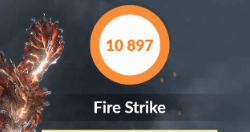 |
スコア | 10897 |
| Time Spy | ||
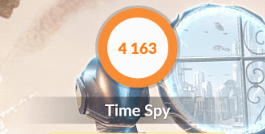 |
スコア | 4163 |
ベンチマークソフトとしては最も有名な3DMarkのFire StrikeとTime Spyも使って計測しました。
Fire Strikeは10000点を超えました。ゲーミングPCとしてはまずまずといったところです。重い3DゲームをフルHDの画質でサクサク動かすなら10000点は欲しいので、そこは超えてくれました。
続いてTime Spyは4163点という結果に。こちらはFire Strikeよりも重いのでスコアも低くなります。
これだけのスコアが出ていれば大抵のゲームはサクサク動かせます。極端に重い3Dゲームを高解像度で動かすのはやや厳しいですが、フルHD画質であれば快適に遊べます。
実際にガレリアDTでPUBGをプレイ
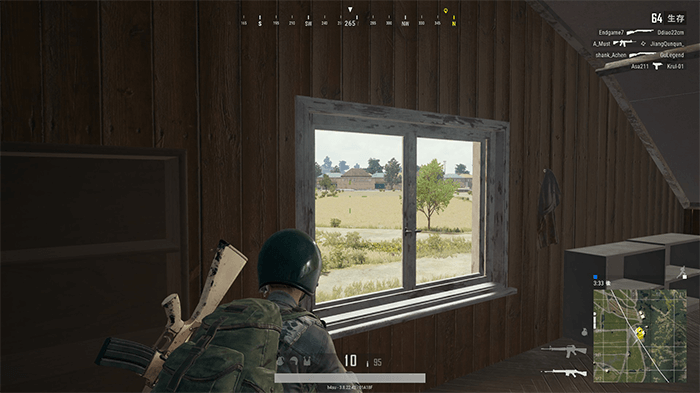
ゲームがしっかり遊べるか?を検証するために、ガレリアDTでPUBGをプレイしました。
いくつかの設定でfpsを計測し、どの設定だと厳しくて、どの設定だとヌルヌルで遊べるのかを検証します。
| 画質設定 | 最低fps | 最高fps | 平均fps |
|---|---|---|---|
| ウルトラ | 58 | 94 | 79.442 |
| 非常に低い (テクスチャのみ高) |
59 | 145 | 120.906 |
| 非常に低い | 67 | 145 | 120.563 |
ウルトラ設定
ウルトラにしてもfpsが60を切ることはほぼありませんでした。
ただ、MiramarのPecadoやErangelのPochinkiなどの重い町に降りるとfpsが落ちることもあったので、ウルトラで常にサクサクというわけにはいきませんでした。
ゲーミングモニターを使う場合はウルトラよりも少し落とした方が良いと思います。普通のモニターを使って60fpsで遊ぶだけならウルトラでも快適と言えそうです。
非常に低い設定(テクスチャのみ高)
僕が推している設定です。画質を求めつつ快適に動作させるなら、「テクスチャのみ高」にしておけば割とキレイです。
ポチンキなどの重い地域でもヌルヌルでした。他の町や過疎地、終盤であれば100fpsを超えることも多くなり、平均fpsも120とかなり良い数値が出ています。
これならゲーミングモニターを使っても無駄になりません。ゲーミングモニターでヌルヌル快適動作を目指すなら、やはりオススメは非常に低い(テクスチャのみ高)です。
非常に低い設定
すべてを「非常に低い」にした設定も試しました。
テクスチャを高にした時とほとんど変わりませんでしたが、重い町に行った時のfpsが急激に落ちる感じがほとんどなく、どこでも快適でした。
ゲーミングモニターを使えばヌルヌル快適です。
画質は少し劣ってしまいますが、プレイしていて違和感を感じることはまったくありませんから、少しでもラグるのが嫌な人は非常に低い設定にしましょう。
ガレリアDTの評価まとめ

やはりガレリアDTは良いモデルだと再認識しました。
ゲームに必要な性能は揃っています。それも最低限動くような性能ではなく、どのゲームも快適に動かせるレベルなので、ほとんどの人が満足できるはずです。
実際に僕も触ってみて、違和感を感じたり、ストレスを感じるようなことはなく、『12万円台でこのスペックのPCが手に入るのか…』と感動してしまいました。コスパを求めるならまず間違いない1台です。
ただし、メモリの搭載可能数が2枚というところが唯一のデメリットです。
あとからメモリを増設する場合、ガレリアDTに搭載されているメモリが無駄になってしまうので、『あとからメモリ増やしたくなるかもな~』という人は、メモリが16GB搭載されたモデルを選びましょう。
ガレリアDTのメモリを16GBで注文する
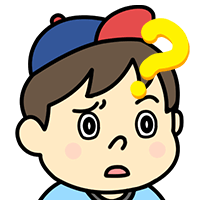

ガレリアDTにもメモリが16GBのモデルは用意されています。
PCから購入する場合
通常モデルのカスタマイズだとメモリは8GBしか選択できないのですが、商品ページのバリエーションを選択すると、「GALLERIA DT メモリ16GB 搭載」のモデルが選べるようになります。
ここのページから16GBが選択できます。
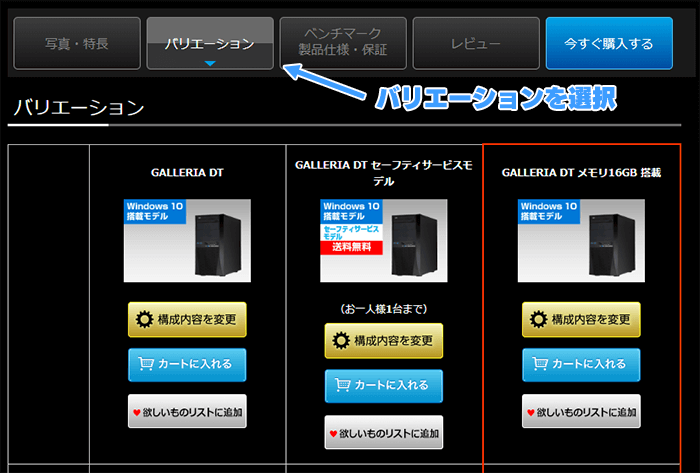
スマホから購入する場合
スマホの場合は商品ページの少し下にある「その他のガレリアDT![]() 」というところから選択できます。
」というところから選択できます。
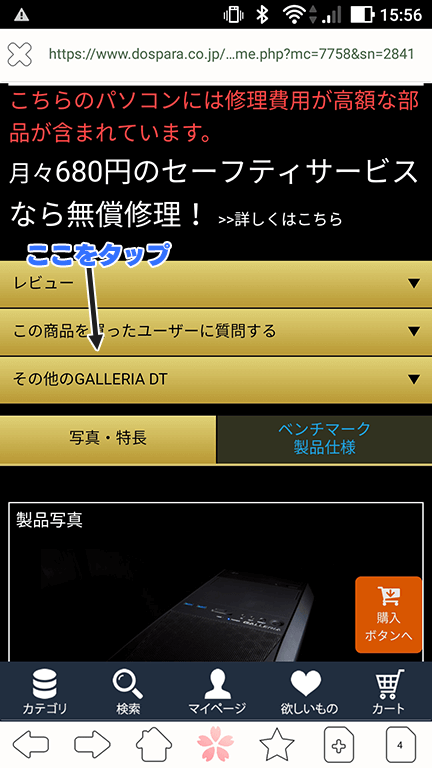
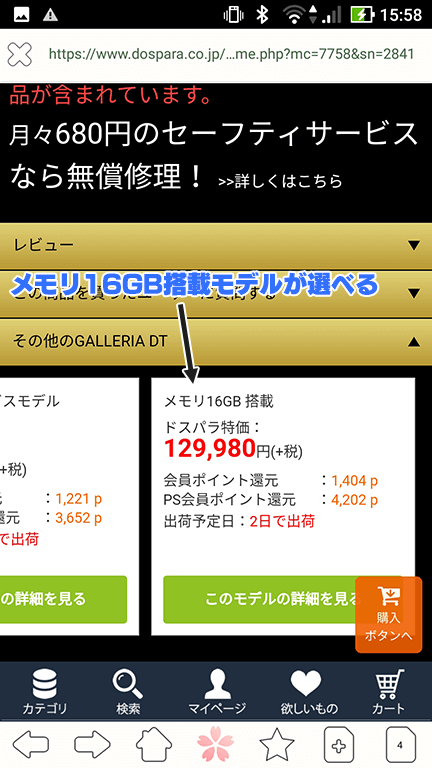
また、ガレリアDTのセーフティサービスモデルも16GBまで増やすことができますし、必要であれば32GBまで増やすこともできます。
とはいえ、ゲーム用途であれば16GBあれば十分ですので、おすすめは16GBモデルです。16GBなら無駄になることはありませんし、メモリ不足に悩まされることもありません。










コメントを残す